1.首先在tomcat的server.xml 中的host 添加
<Context docBase="F:\images" reloadable="true" debug="0" path="/img"/>
添加图片映射到其余的盘符
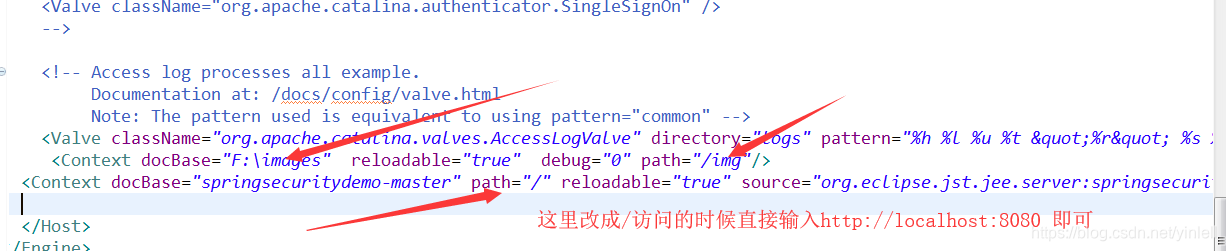
2.修改上传的文件的代码
/**
* 上传到window环境的图片
*/
public static AjaxJson uploadImageWindows(MultipartFile multipartFile,HttpServletRequest request) {
AjaxJson j = new AjaxJson();
InputStream is = null;
OutputStream os = null;
try {
// 获取文件名称
String originalFilename = multipartFile.getOriginalFilename();
// 获取文件的后缀
String suffix = originalFilename.substring(originalFilename.lastIndexOf("."));
// 使用现在的 时间作为图片的新名称
String fileName = new SimpleDateFormat("yyyyMMddHHmmssSSS").format(new Date());
// 获取文件夹在Windows上的 真是文件路径 例如: upload文件夹
//String realPath = request.getServletContext().getRealPath("img");
String realPath ="f:/images";//真实盘符 ====>tomcat会自动映射f:/images====>img
// 创建保存图片的文件夹
String path = realPath + File.separator ;
// 不存在就创建
File file = new File(path);
if (!file.exists()) {
file.mkdirs();
}
// 保存文件
file = new File(path + File.separator + fileName + suffix);
is = multipartFile.getInputStream();
os = new FileOutputStream(file);
// 拷贝文件
copyFile(is, os);
j.setSuccess(true);
j.setObj("img" + File.separator + fileName + suffix);//返回的图片地址
} catch (Exception e) {
j.setSuccess(false);
j.setMsg("系统繁忙,请稍后重试");
e.printStackTrace();
} finally {
try {
os.close();
} catch (IOException e) {
e.printStackTrace();
}
try {
is.close();
} catch (IOException e) {
e.printStackTrace();
}
}
return j;
}
3.访问图片的url地址
http://localhost:8080/img/20181101231837750.gif





 本文介绍如何在Tomcat中设置图片上传功能,包括在server.xml中添加图片路径映射,修改上传代码以适应Windows环境,并提供访问上传图片的URL示例。
本文介绍如何在Tomcat中设置图片上传功能,包括在server.xml中添加图片路径映射,修改上传代码以适应Windows环境,并提供访问上传图片的URL示例。
















 1431
1431

 被折叠的 条评论
为什么被折叠?
被折叠的 条评论
为什么被折叠?








